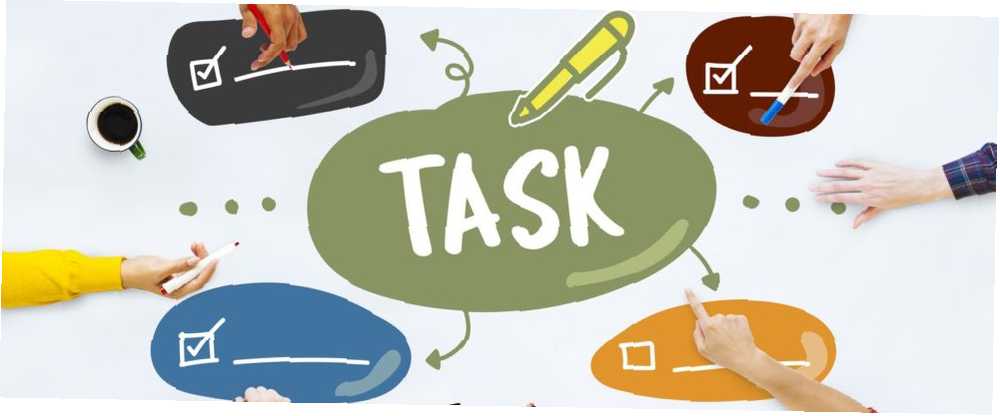
Brian Curtis
0
3697
268
Der er mange detaljerede opgavehåndtering 6 tip til brug af OneNote som din opgaveliste 6 tip til brug af OneNote som din opgaveliste Får du mest ud af din OneNote-opgaveliste? Anvend vores tip til bedre OneNote-tjeklister. og show-apps til opgaveliste-app-showdown: Any.do vs Todoist vs Wunderlist To-Do List-app-showdown: Any.do vs Todoist vs Wunderlist Nogle til-do-listen-apps står hoved og skuldre over resten. Men hvordan sammenligner de dem, og hvilken er bedst for dig? Vi hjælper dig med at finde ud af det. der kan hjælpe med at holde dig og dit team på sporet 7 tip til bedre at styre din opgaveliste 7 tip til bedre at styre din opgaveliste forårsager din opgaveliste dig mareridt? Måske prøver du at få gjort for meget på én gang. Det tager en fornuftigt kompileret opgaveliste for en effektiv arbejdsgang. Vi kan hjælpe. . Men hvis du er på udkig efter en upåklagelig måde at skabe en delbar opgaveliste, kan Taskade tjene dette formål.
Taskade holder tingene ekstremt enkle. Faktisk behøver du ikke engang at tilmelde dig en konto for at bruge alle dens funktioner.
Oprettelse af lister
Når du først indlæser siden, kan du se, hvor du kan indtaste listeelementer og en titel til din note eller opgaveliste. Du kan oprette underelementer på din liste ved hjælp af faneknappen.
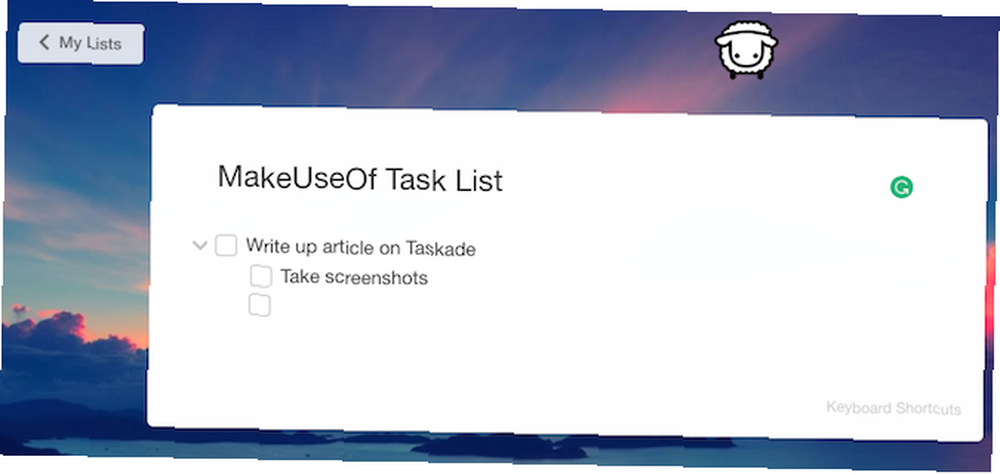
Du kan også formatere din tekst ved hjælp af en række tastaturgenveje:
- Dristig: Ctrl / Kommando + B
- Understrege: Ctrl / Kommando + U
- kursiv: Ctrl / Kommando + I
- Fremhæv: Ctrl / Kommando + E
Du kan også bruge den gratis Chrome-udvidelse til at sikre, at Taskade åbnes, hver gang du åbner en ny fane.
Deling af lister
Mens du selv kan bruge Taskade, kunne delingslister ikke være lettere. Når du har indtastet tekst på din liste, genereres der to links, som du kan dele. Du kan dele et link for andre for at se listen, eller du kan dele et link, som andre kan redigere.
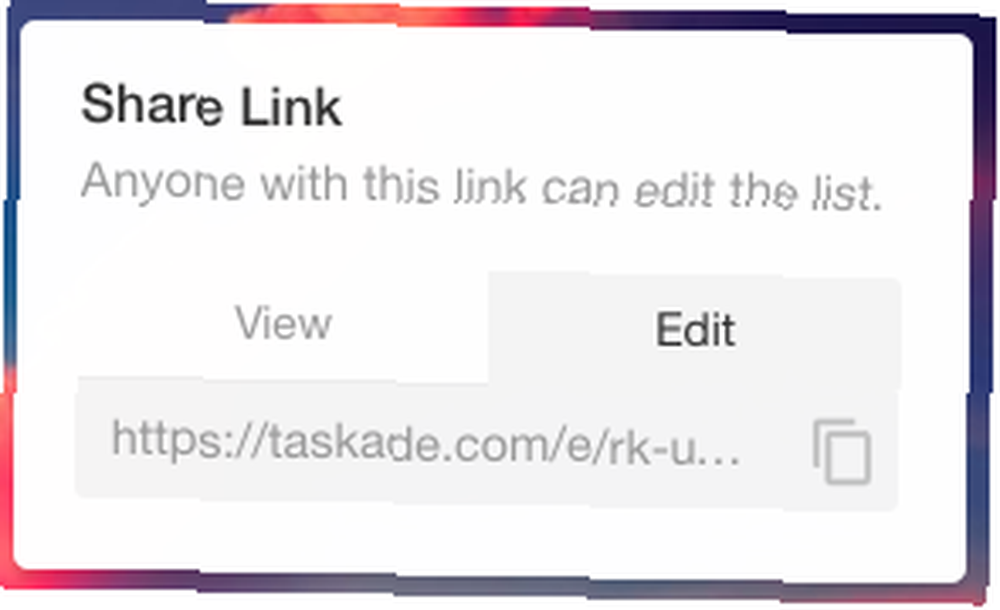
Mens Taskade ikke inkluderer nogen funktioner, der gør det nemt at tildele opgaver til andre, kan du blive kreativ med dine lister ved hjælp af formatering og inklusive navnet på den person, der er ansvarlig for opgaven.
Hvis du vælger ikke at tilmelde dig en konto, skal du huske på linket, der giver dig mulighed for at redigere listen, så du kan foretage ændringer på den på et senere tidspunkt.
Ved at tilmelde dig en konto kan du til enhver tid gemme og vende tilbage til flere lister.
Hvad er din yndlingsapp til at oprette opgavelister og dele dem med andre? Fortæl os det i kommentarerne.
Billedkredit: Rawpixel.com via Shutterstock.com











